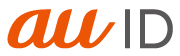「指紋・顔認証によるログイン設定」をしていない端末(パソコンなど)からログインしたい

どうやってログインするの?
au IDに「指紋・顔認証によるログイン設定」が行われている場合、該当の設定を行った端末を用いてログインする必要があります。
設定していない端末(パソコンなど)からログインしたい場合は、「パスワードによるログイン設定」を有効にすると、他端末からでもログインが可能になります。
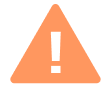
パスワードによるログイン設定を有効にすることで、他端末からログインが可能となることから、フィッシング詐欺被害にあいやすくなります。ご注意ください。
その他ログインできない場合の対応方法はこちら▼
ここからはスマートフォン/タブレットで操作をします
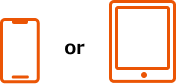
Step.1
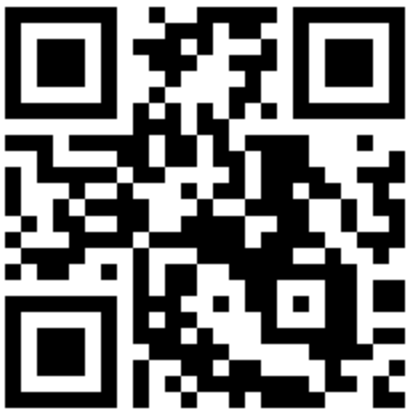
「指紋・顔認証によるログイン設定」を行ったスマートフォン/タブレットにて、QRコードを読み込む。
※au IDログインがお済でない場合、ログイン画面が出る場合がございます。
※読み込めない場合は、webブラウザ(*1)のURLが表示されている箇所に、「https://id.auone.jp/」(*2)を入力してください。
(*1)
iOSをご利用の方:Safari
Androidをご利用の方:Google Chrome
Androidをご利用の方:Google Chrome
(*2)
au ID会員情報サイト
Step.2
au ID会員情報サイトにてログインを行う。
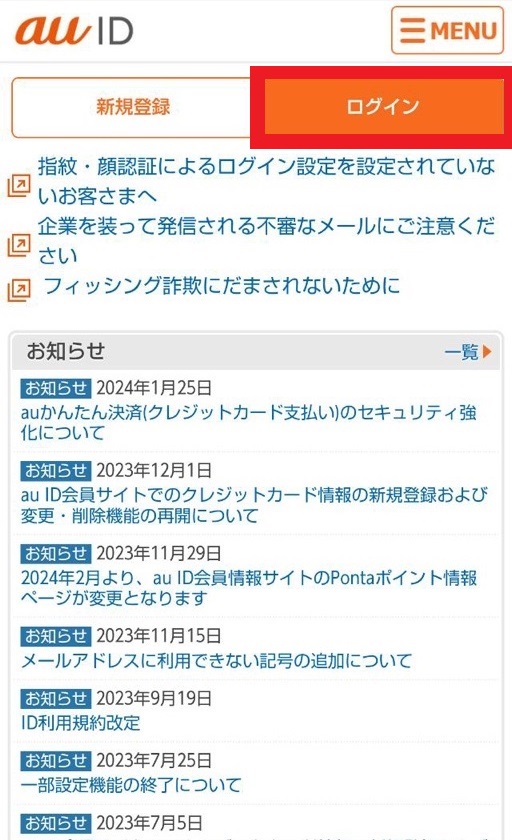
Step.3
画面右上のMENUより、
「ログインとセキュリティ」から
「パスワードによるログイン設定」を選択。
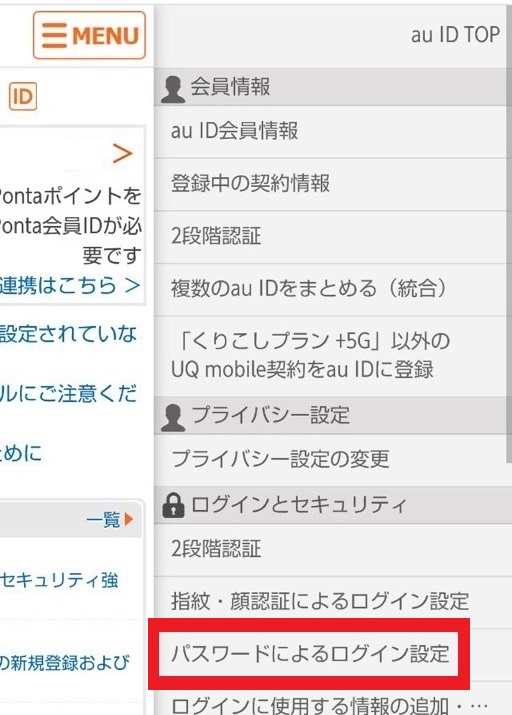
Step.4
「パスワードによるログイン設定を有効にする」を選択し、「設定する」を押す。
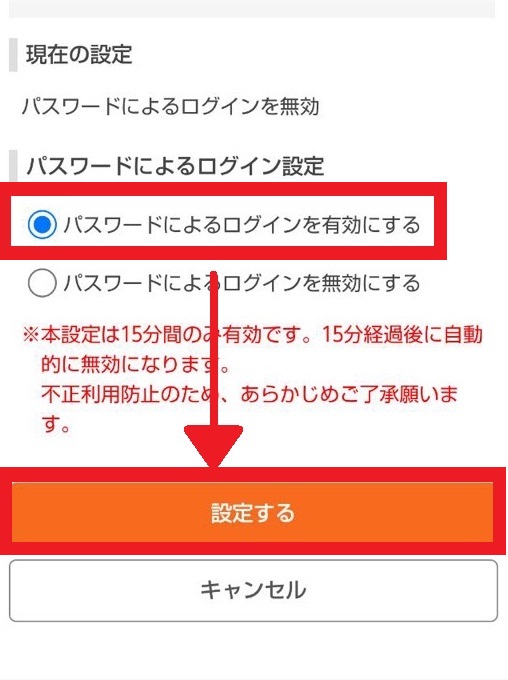
Step.5
「有効にする」を押す。
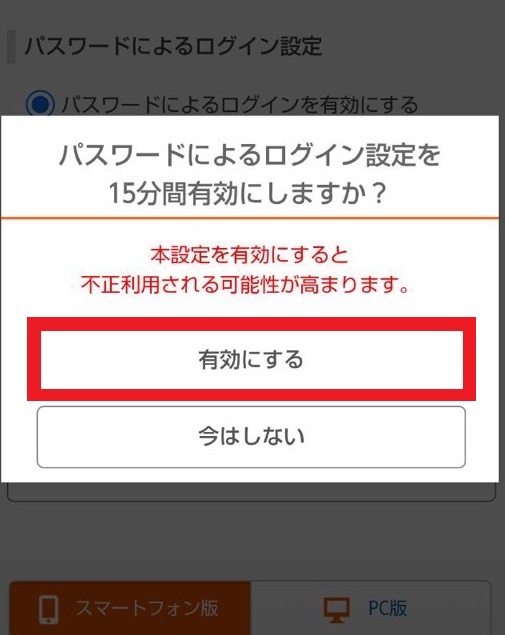
ここまで操作が完了したら、
パソコンで再度au IDとパスワードを入力してログインしてください
パソコンで再度au IDとパスワードを入力してログインしてください
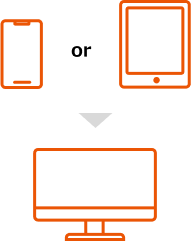
パソコンでログインする際にポップアップが表示された場合
QRコードによるログイン方法をご確認ください。